Il ripristino delle impostazioni di fabbrica di Windows 10 è un ottimo modo per ripristino fabbrica windows 10 e 11. È tempo di considerare un ripristino delle impostazioni di fabbrica se il tuo computer funziona più lentamente del solito.
Un ripristino delle impostazioni di fabbrica è una funzionalità di Windows che ti aiuterà a sbarazzarti di eventuali applicazioni o file personali indesiderati che consumano spazio sul disco rigido e si traducono in scarse prestazioni del tuo PC.
Un ripristino delle impostazioni di fabbrica sostanzialmente ripristina il computer allo stato originale e mantiene le impostazioni del sistema operativo e le applicazioni che lo accompagnano ai valori predefiniti.
Tuttavia, se le prestazioni del tuo PC sono compromesse per qualsiasi motivo, puoi optare per il ripristino delle impostazioni di fabbrica. In Windows 10/11, il "Reset your PC" l'opzione ripristina rapidamente Windows al suo stato predefinito di fabbrica. Ed è meno complicato e richiede meno tempo rispetto alla reinstallazione di Windows da zero.
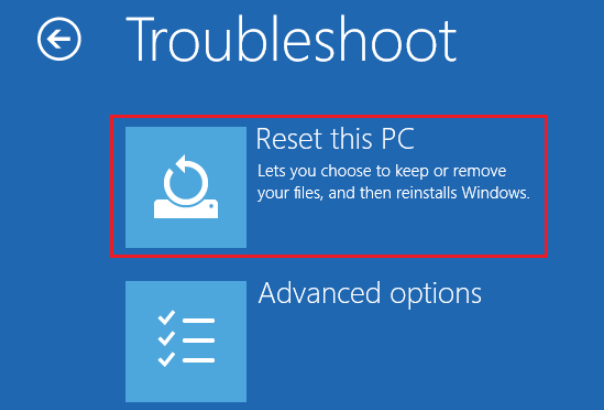
Perché Ripristino di Fabbrica Windows 10 o 11?
- I programmi e i file non necessari accumulati nel tempo occupano spazio sul disco rigido o consumano risorse di elaborazione.
- Il ripristino di Windows ti offre un nuovo inizio, consentendoti di risparmiare spazio sul disco rigido e aumentare la velocità del tuo computer.
- Un Riposo di fabbrica può anche rimuovere qualsiasi malware dal tuo computer, rendendolo sicuro da usare.
- Se stai reinstallando Windows 10/11 da un supporto di installazione come un CD, il ripristino delle impostazioni di fabbrica di Windows 10 è l'unico modo per ottenere una nuova installazione di Windows.
Come Ripristino di Fabbrica Windows 10 e 11?
M1: Ripristino di fabbrica Windows 10 e 11 dalle impostazioni di Windows
Come ripristino di fabbrica windows 10 e 11 rimuove i file dal disco rigido. Pertanto, si consiglia di eseguire un backup prima di incorrere in qualsiasi perdita di dati su Windows 10. Nel caso, se hai già eseguito un ripristino delle impostazioni di fabbrica e hai perso i dati. Quindi, controlla questo articolo su come recuperare file dopo ripristino di fabbrica Windows 10 o 11.
Per gli utenti di Windows 10:
- Vai a Settings> Seleziona Update and Security > navigare verso Recovery
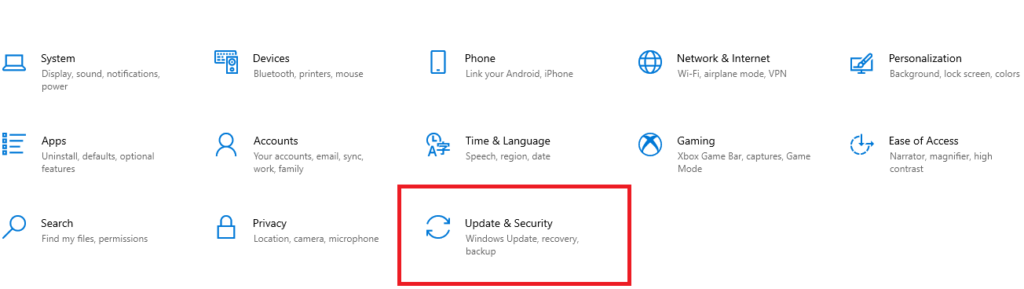
- Seleziona Reset this PC> Fai clic su Get started
- Ora dallo schermo seleziona Remove everything se vuoi cancellare tutti i dati e ricominciare da capo. Altrimenti seleziona keep my files.
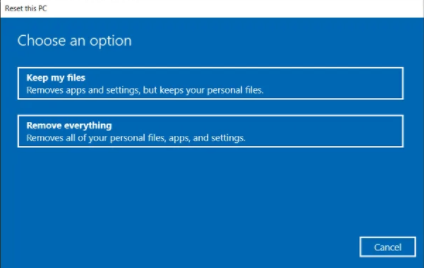
- Fai clic su Cloud download se vuoi installare il tuo Windows dal server Microsoft. Altrimenti seleziona Reinstallazione locale per installare Windows da questo dispositivo.
- Infine, fai clic su Next per iniziare il ripristino delle impostazioni di fabbrica.
Per gli utenti di Windows 11:
- Nella barra di ricerca digita Settings> navigare verso System > Fai clic su Recovery > e seleziona Reset this PC.
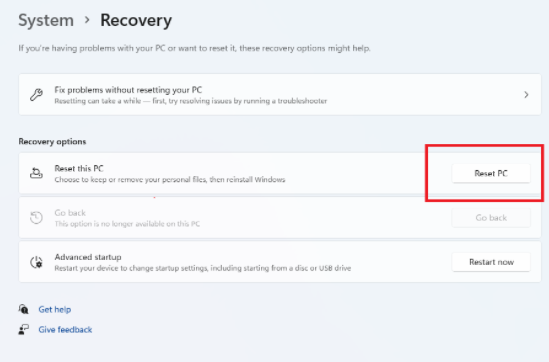
- Se vuoi cancellare tutti i dati e ricominciare da zero, seleziona dallo schermo Remove everything. Altrimenti seleziona keep my files.
- Fai clic su Cloud download se vuoi installare il tuo Windows dal server Microsoft. Altrimenti seleziona Reinstallazione locale per installare Windows da questo dispositivo.
- Infine, fai clic su Next per iniziare il ripristino delle impostazioni di fabbrica.
M2: Ripristino di fabbrica dal menu di avvio
A volte, potresti non essere in grado di avviare il tuo PC Windows per vari motivi. Tuttavia, se desideri risolvere i problemi con il tuo PC Windows, puoi eseguire un ripristino windows 10 fabbrica utilizzando il menu di avvio. Per fare ciò, premi F11 all'avvio del computer per visualizzare l'ambiente di ripristino.
- Ora seleziona Troubleshoot> e fare clic su Reset this PC. (Dal reset questo menu del PC segue i passaggi sopra menzionati).
Seguendo i metodi sopra menzionati puoi ripristinare le impostazioni di fabbrica di Windows 10/11. Come accennato in precedenza prima di procedere al ripristino delle impostazioni di fabbrica si consiglia di eseguire un backup dei dati. Nel caso, se non hai eseguito il backup e hai finito per perdere file dopo aver ripristinato le impostazioni di fabbrica di Windows, usa Remo recupera.
Utilizza Remo Recover per recuperare i file persi dopo il ripristino delle impostazioni di fabbrica di Windows 10/11 senza sforzo. Utilizza una tecnica di scansione profonda per scansionare e recuperare i dati senza alterare il contenuto originale. Può rilevare e recuperare facilmente più di 300 tipi di file.
Perché ripristino delle impostazioni di fabbrica non funziona a volte?
- Questo problema potrebbe essere causato da una varietà di fattori, il più comune dei quali è un bug di sistema.
- È anche ipotizzabile che il tuo computer sia stato danneggiato e non sia in grado di completare questa attività. In tal caso, potrebbe essere necessaria una nuova installazione.
Nel caso in cui non sia possibile ripristinare le impostazioni di fabbrica del sistema, puoi provare System Restore. Un ripristino del sistema, d'altra parte, può aiutare il tuo computer a funzionare più velocemente. Un ripristino del sistema può anche eliminare eventuali programmi o malware potenzialmente indesiderati che si sono infiltrati nel tuo computer. È importante essere consapevoli di quando si sviluppano queste situazioni. Un ripristino del sistema riporterà il computer a uno stato precedente.
Come Tornare Alle Impostazioni Di Fabbrica Windows 10?
- Nella barra di ricerca digita Control panel e colpisci Enter.
- Ora seleziona Recovery> fare clic su Open system restore > fare clic su Next
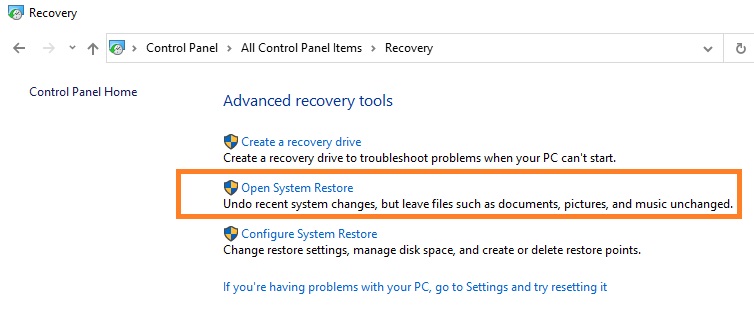
- Scegli il Restore Point e fare clic su Next > infine fare clic su Finish.
Conclusione:
Se desideri migliorare la velocità del tuo computer o risolvere un problema del sistema operativo, il ripristino delle impostazioni di fabbrica di Windows è un'opzione intelligente. Prima di ripristinare le impostazioni di fabbrica del PC, crea un backup di tutti i tuoi file importanti. In caso di perdita di dati, utilizzare Remo Recover per recuperare i file dopo il ripristino impostazioni di fabbrica windows 10.